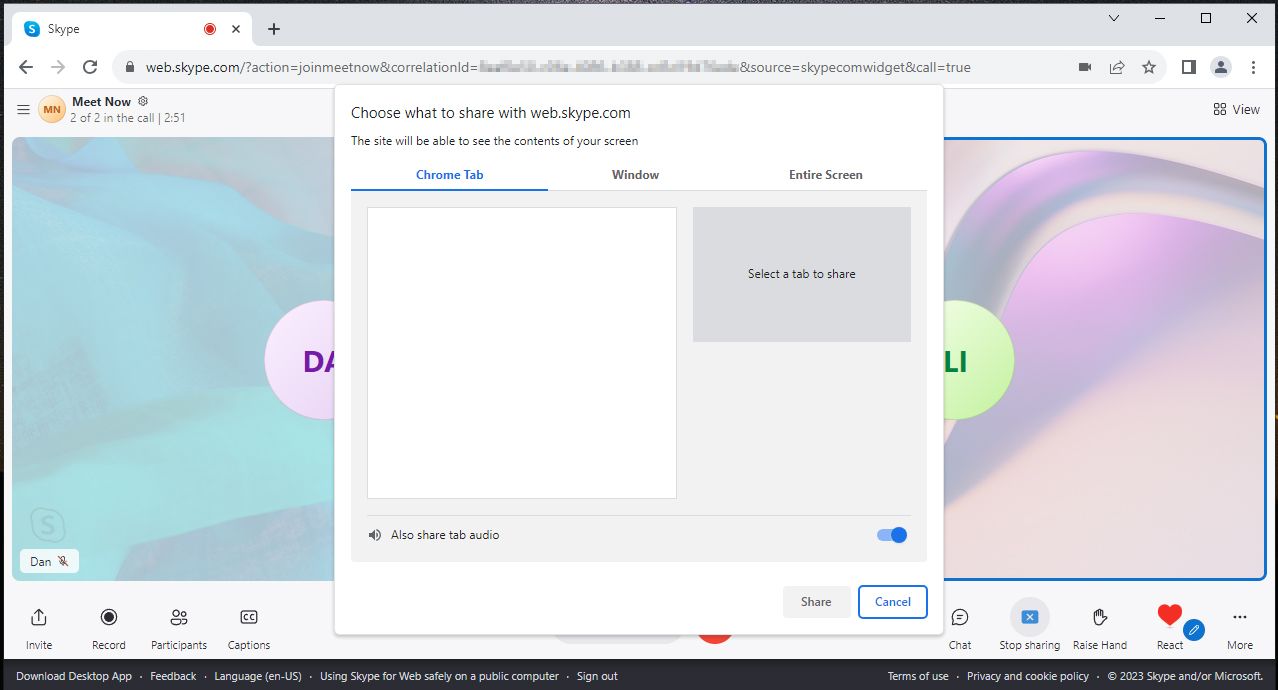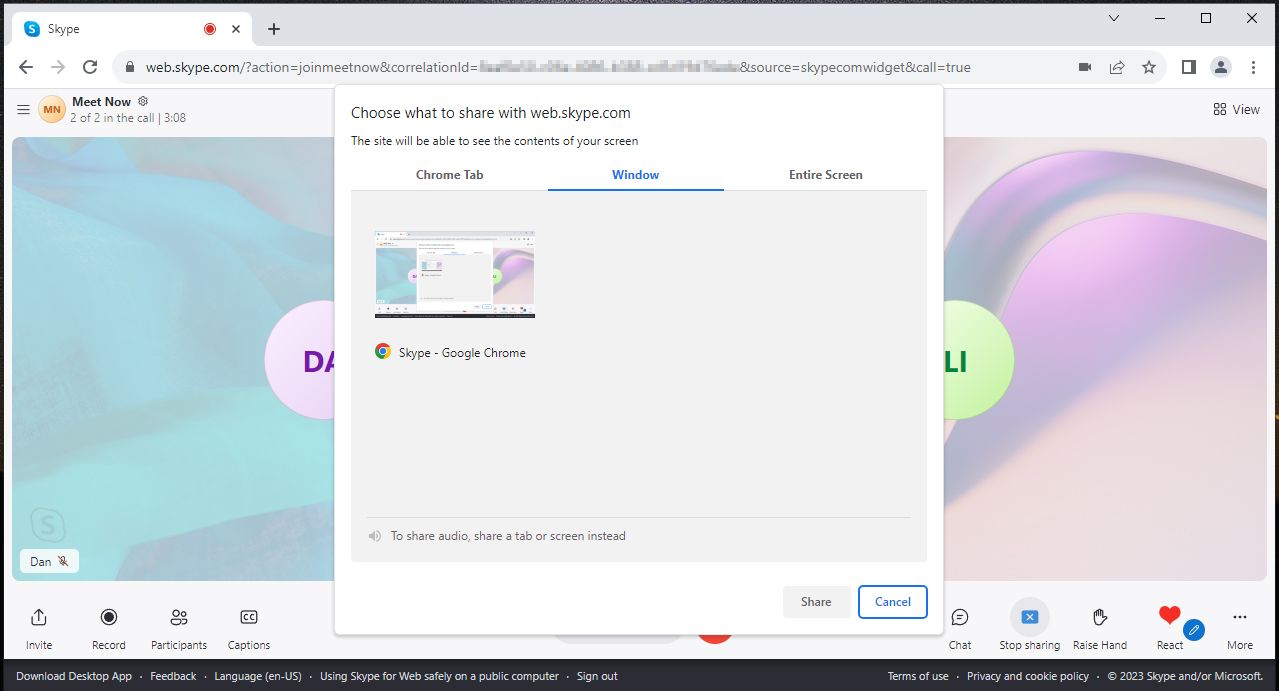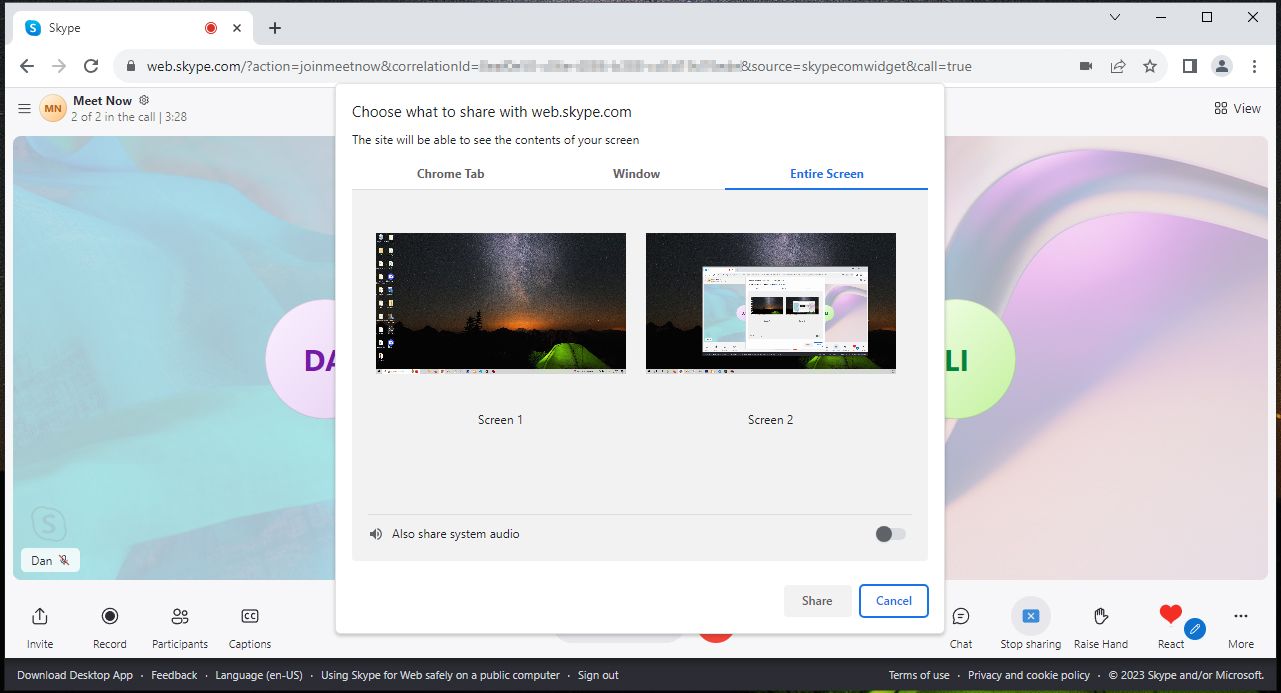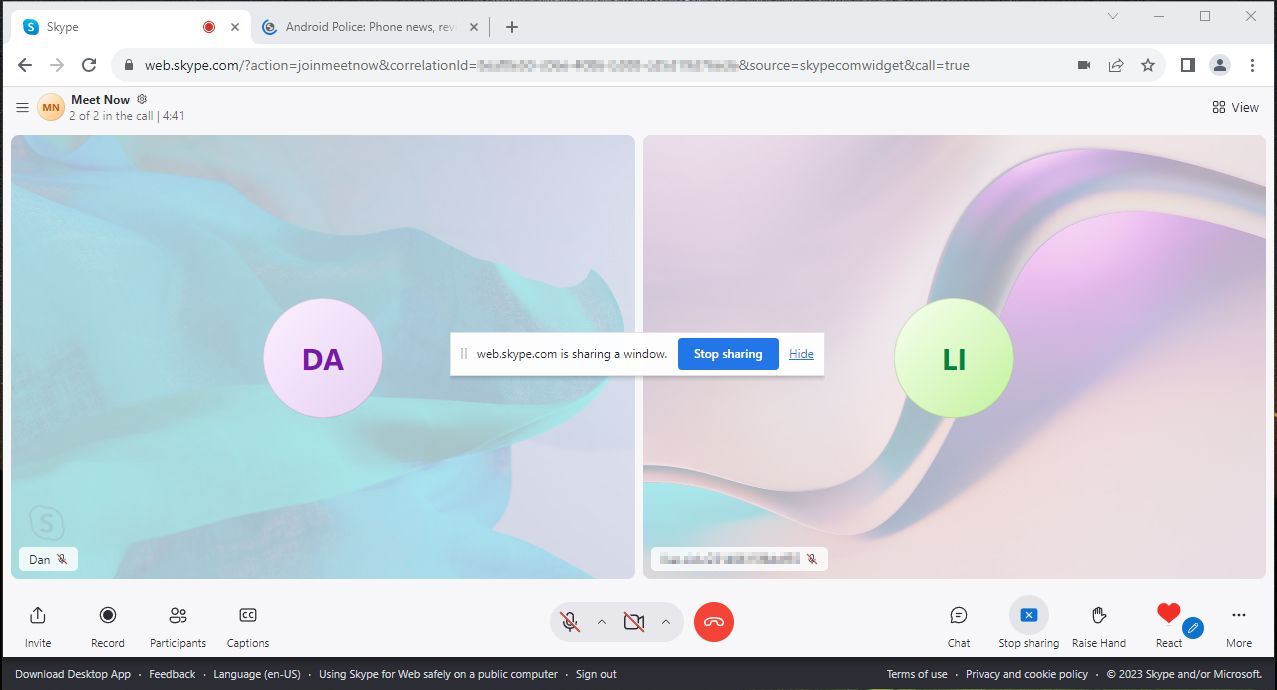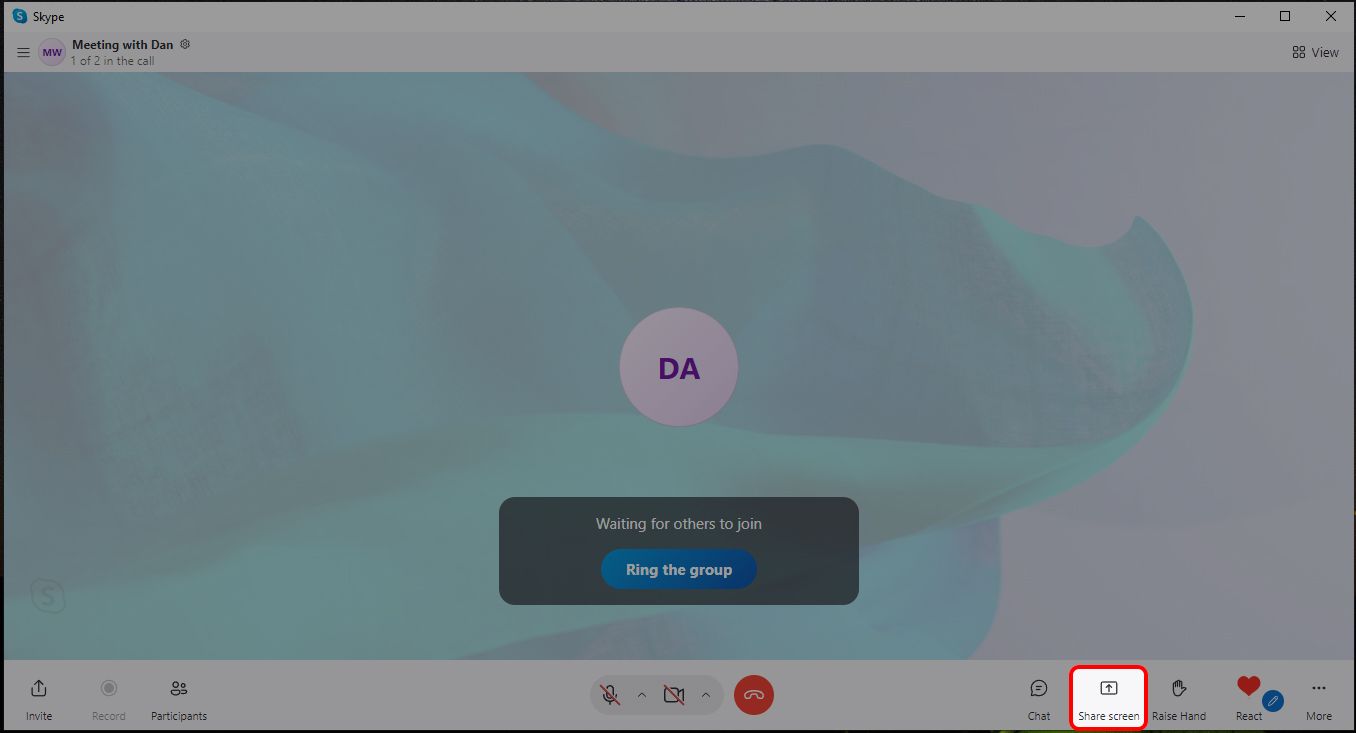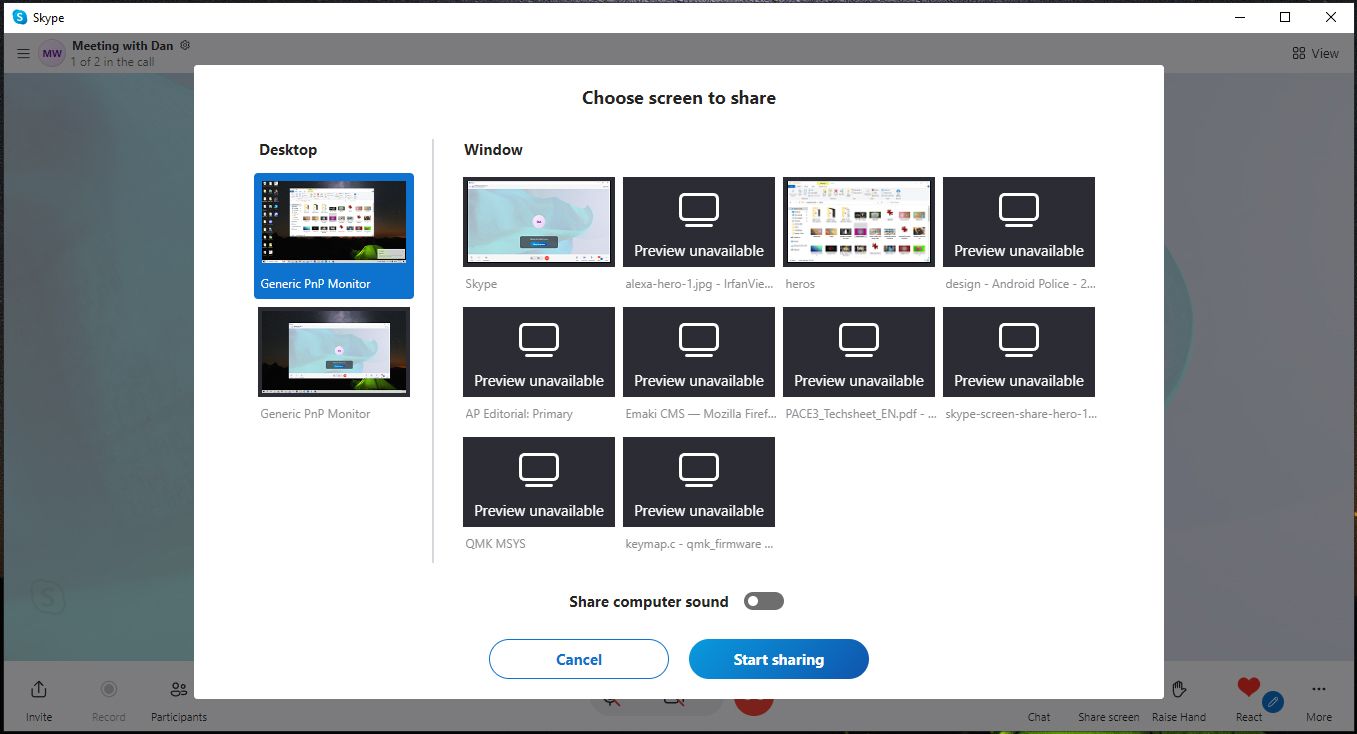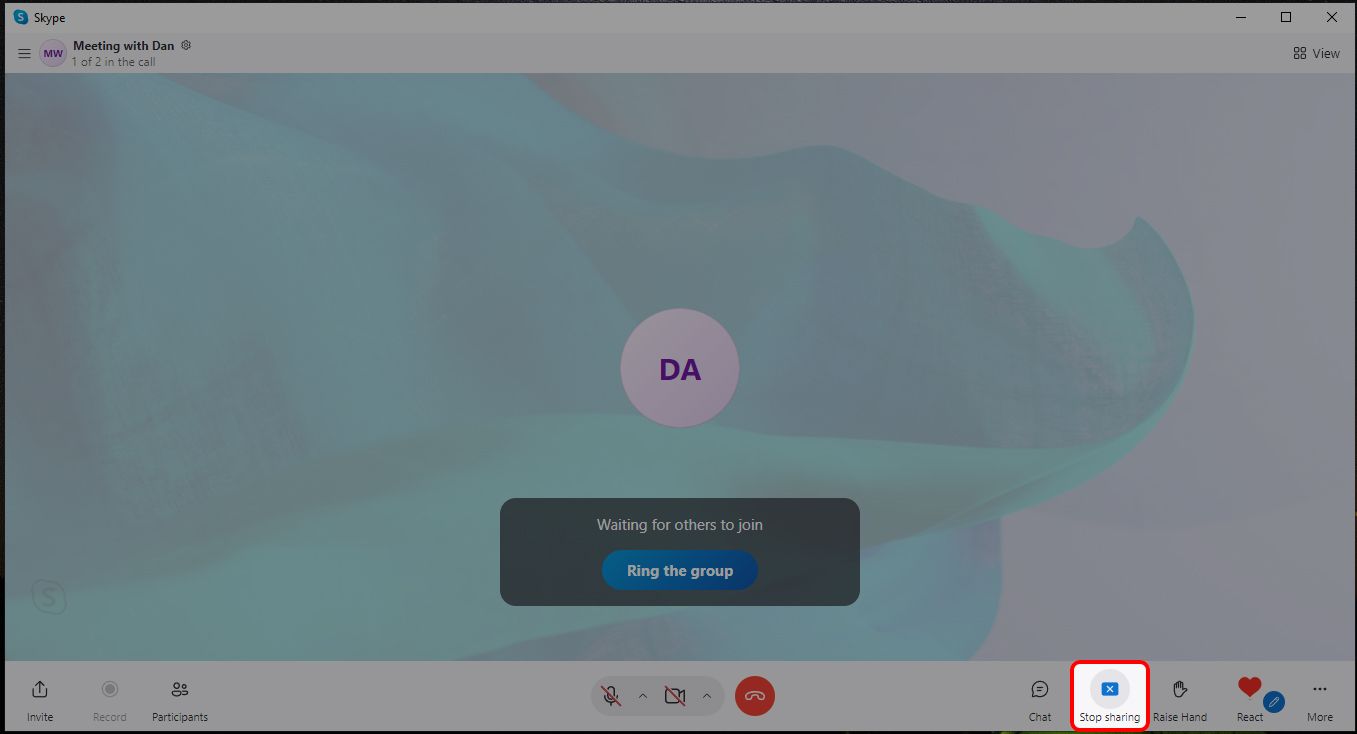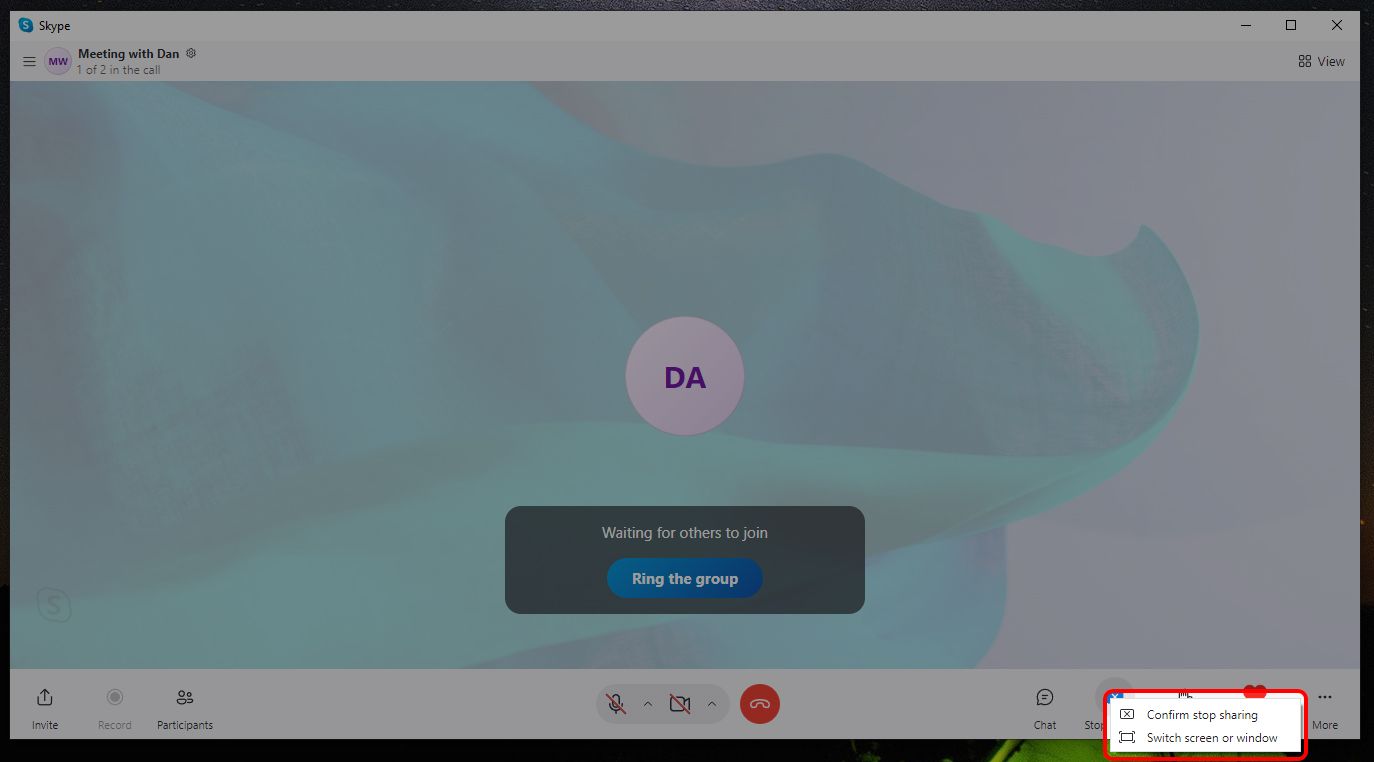Um guia para dezenas de pessoas que ainda usam Skype
O Skype é conhecido há muito tempo por suas chamadas ponto a ponto e chats de vídeo gratuitos. Se você usa o Skype para bater papo com amigos, familiares ou contatos comerciais, saiba como compartilhar a tela no seu novo Chromebook, computador desktop ou dispositivo móvel. Você pode usar um navegador da web, o aplicativo de desktop ou o aplicativo Android.
Como compartilhar sua tela no Skype no navegador
O cliente web do Skype é completo e fácil de usar. Compartilhar sua tela é tão simples quanto pressionar alguns botões.
- Clique no Compartilhar tela botão no canto inferior direito da sua janela.
- Na janela pop-up, selecione o que deseja compartilhar.
- Selecione Guia do Chrome para compartilhar a guia do Chrome atualmente ativa
- Selecione Janela para compartilhar a janela de um aplicativo específico.
- Selecione Tela inteira para compartilhar sua tela como você a vê.
- Quando terminar, procure uma pequena janela e selecione o azul Pare de compartilhar para parar de compartilhar sua tela.
Você não pode usar o recurso de compartilhamento de tela com o Firefox. Se você for chamado para compartilhar algo no trabalho ou em uma entrevista, use o Chrome, Edge ou o aplicativo Skype.
Como compartilhar sua tela no Skype usando o aplicativo de desktop
Se você usar o aplicativo de desktop para bate-papo no Skype, o processo será basicamente o mesmo que usar a versão do navegador.
- Clique no Compartilhar tela ícone na parte inferior da tela.
- Escolha se deseja compartilhar toda a sua área de trabalho ou apenas uma janela.
- Selecione Comece a compartilhar.
- Quando terminar ou quiser mudar a tela que você está compartilhando, clique em Pare de compartilhar na parte inferior da janela.
- Selecione Confirme a interrupção do compartilhamento ou Alternar tela ou janela.
Como compartilhar sua tela no Skype usando Android
O compartilhamento de tela em seu telefone ou tablet é um pouco diferente de um desktop.
- Toque em ícone de três pontos no canto inferior direito da tela.
- Selecione Compartilhar tela no canto inferior esquerdo da tela.
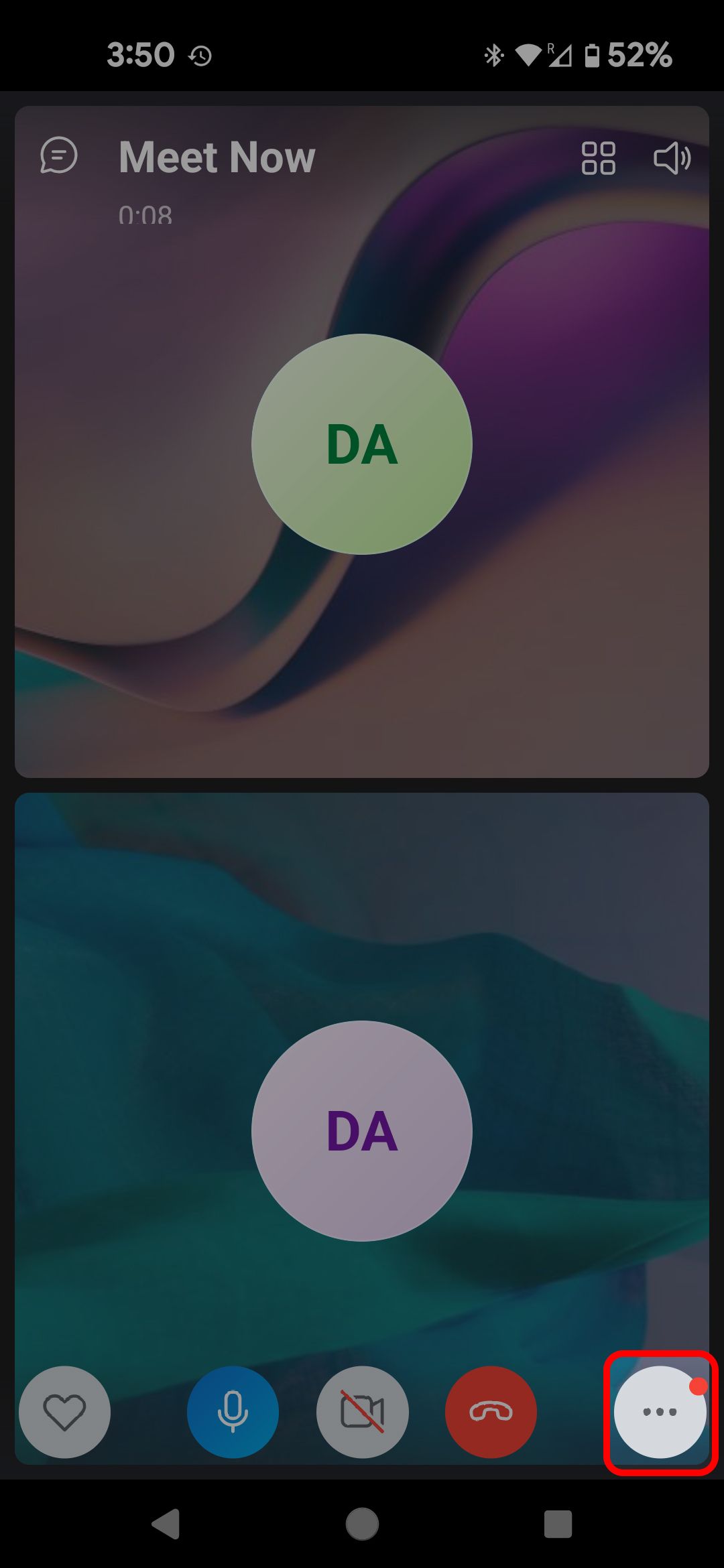
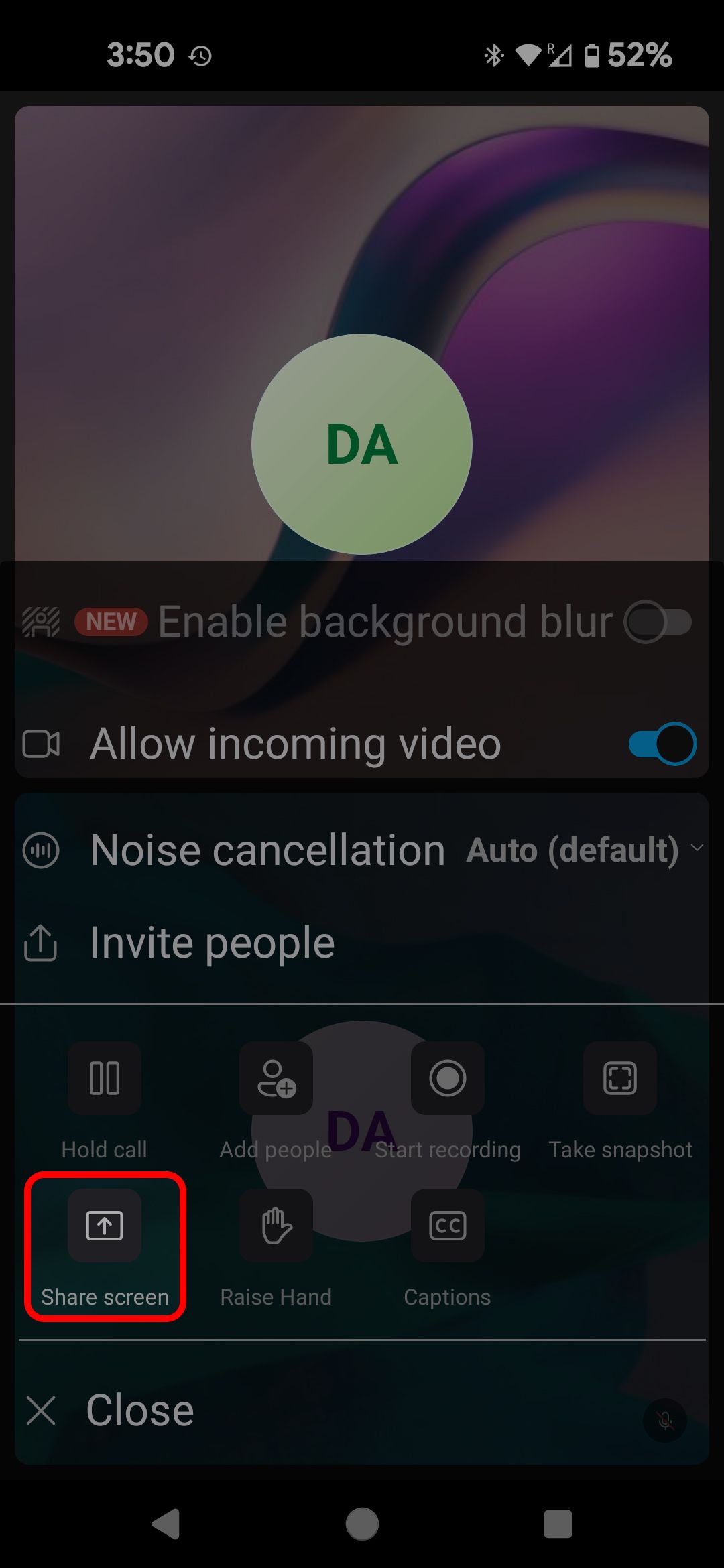
- Preste atenção ao aviso sobre a transmissão acidental de informações confidenciais durante o compartilhamento de tela. No seu telefone, o Skype compartilha o que você vê no seu telefone.
- Tocar Comece agora quando estiver pronto para compartilhar.
- Para parar de compartilhar, toque no ícone de três pontos novamente e selecione Pare de compartilhar.
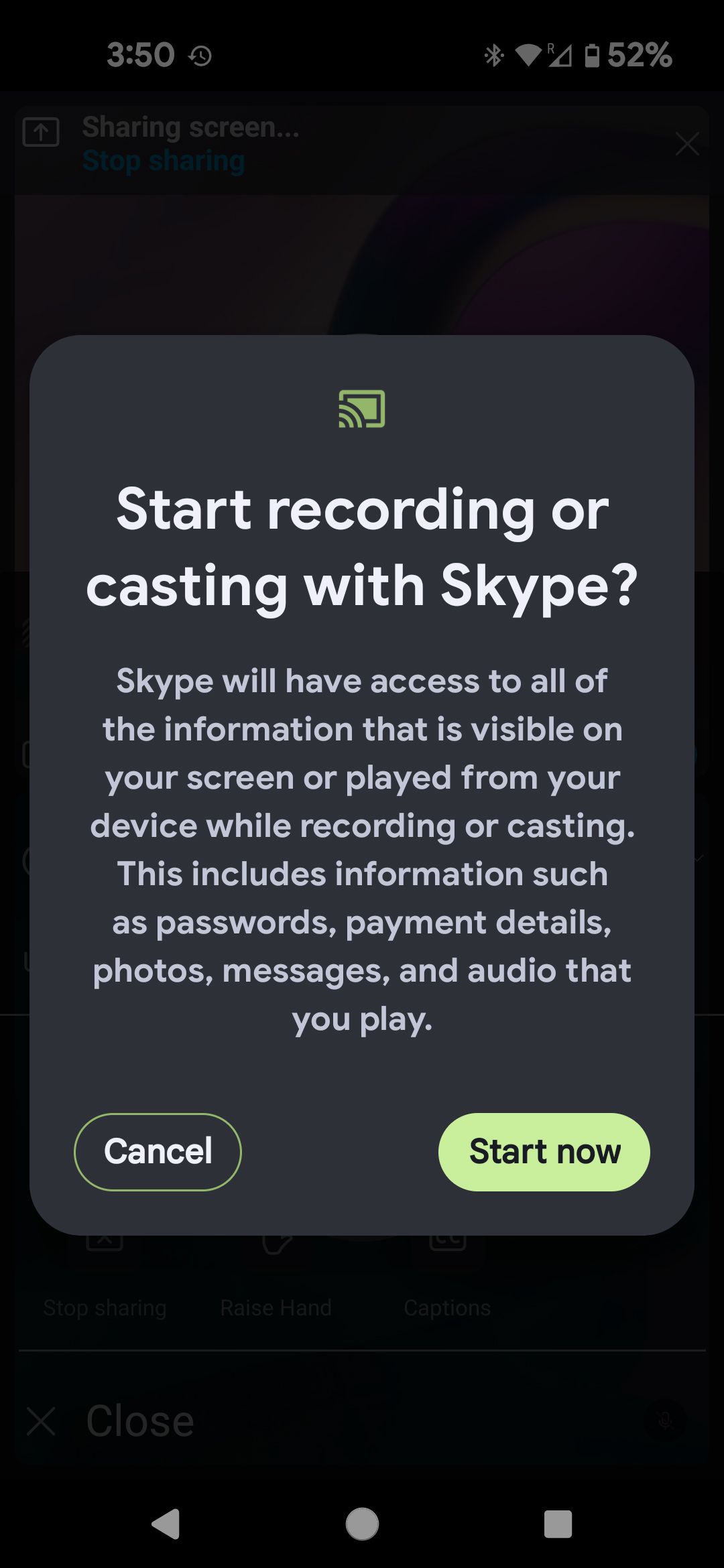
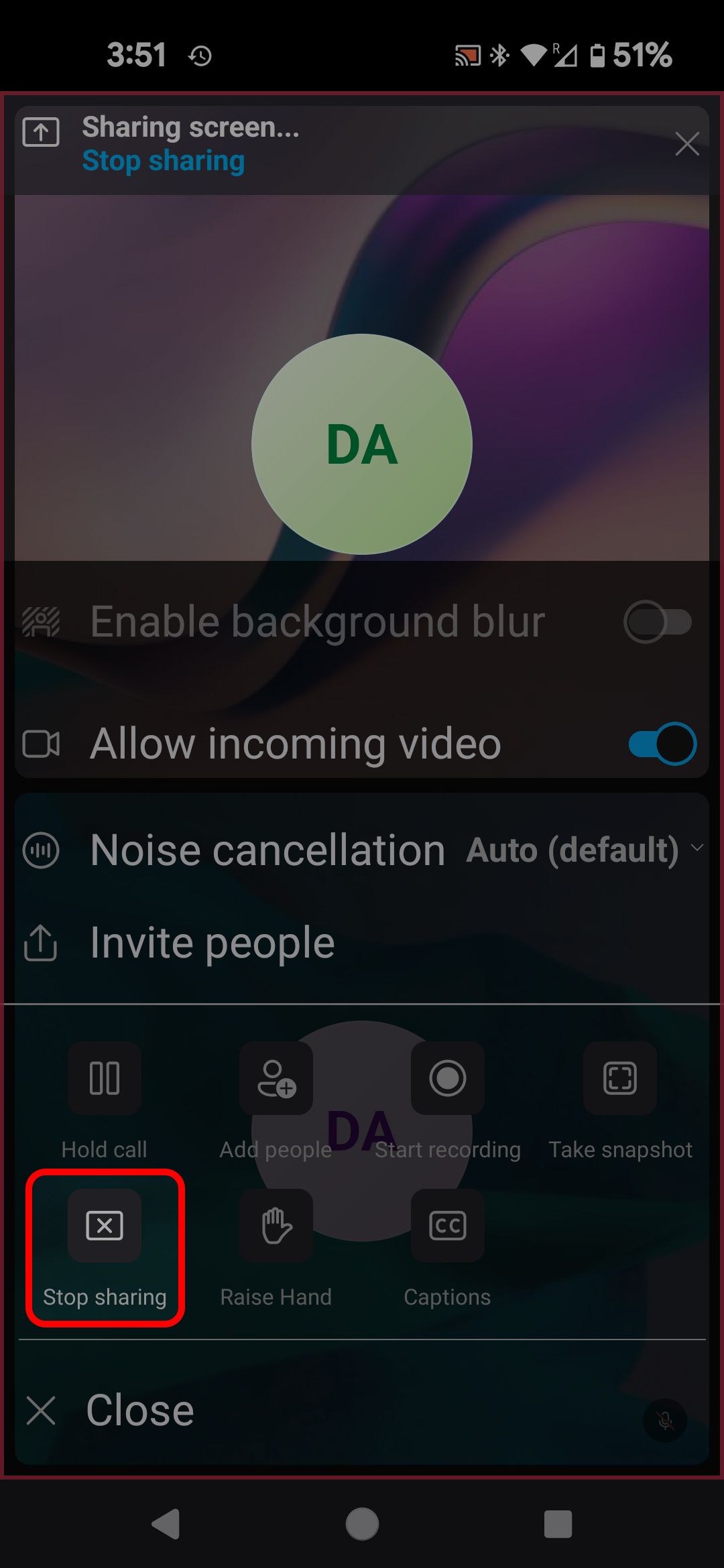
Compartilhar é se importar
Agora que você sabe como compartilhar sua tela, cabe a você decidir o que fazer com ela. Você pode fazer qualquer coisa, desde ajudar alguém com o dever de casa, colaborar em um videogame ou assistir a um novo filme com um amigo.